Wix レストラン:顧客向けの割引を作成する
4分
この記事内
- レストラン割引を作成する
- よくある質問
重要:
- この記事では、以前のレストランネット注文アプリについて説明します。
- 新しいネット注文アプリをリリースしました。新 Wix レストランネット注文アプリを追加・設定する方法はこちら
さまざまな種類の割引を作成して、顧客にレストランの注文を促しましょう。
料理、メニューカテゴリー、またはメニュー全体に割引率や割引価格を設けることができます。割引の適用対象と、顧客が注文で割引を使用できるタイミングも細かく定めることができます。
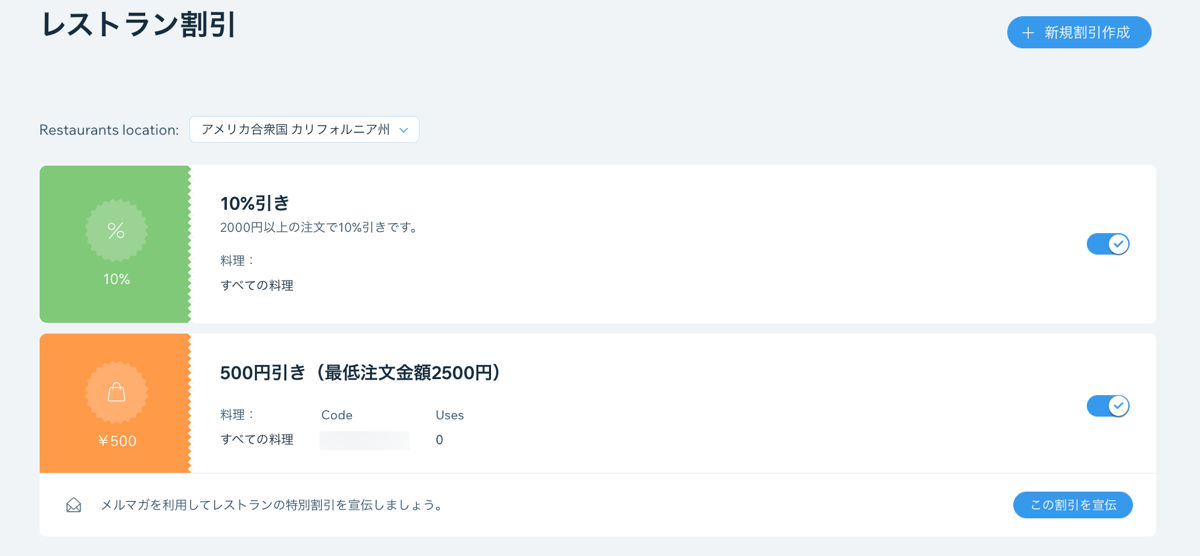
レストラン割引を作成する
サイトダッシュボードの「マーケティング・SEO」からレストラン割引を作成します。
注意:
複数の割引が適用される場合、顧客は複数の割引を受けることになります。たとえば、毎日実施しているランチ割引と日曜日割引を有効にしている場合、日曜日のランチを注文した顧客には両方の割引が適用されます。この問題を回避するには、割引時間を相互に限定してください(例:ランチ割引は平日だけに設定する)。また、提供する割引の時間帯を変更することもできます。
割引を作成する方法:
- ダッシュボードのマーケティング・SEO にアクセスします。
- 左側の「レストラン割引」タブをクリックします。
- 「+新規割引作成」をクリックします。
- 割引の種類を選択します:
- 割引率:(商品ごとに)割引率を提供します。
- 単品割引:(商品ごとに)割引価格を提供します。
- 小計割引:注文の合計金額に対して割引を提供します。
- 割引を作成します:
- 割引名:割引の名前を入力します。
- 割引:顧客に提供する割引をパーセントまたは金額で入力します。
- 詳細:割引の適用対象を顧客に説明します。
注意:この詳細はチェックアウト時に表示されます。
- 割引の条件を設定します:
- (オプション)最低注文金額:一定金額以上の注文に対して割引を提供します。
- 注文タイプ:割引を適用する注文タイプを選択します:
- 配達:配達注文に割引を適用します。
- お持ち帰りと非接触型店内飲食:お持ち帰りと非接触型店内飲食の注文に割引を適用します。
- プラットフォーム:割引を適用するプラットフォームを選択します:
- サイト:顧客がレストランサイトから注文したとき。
- モバイル(ウェブ・アプリ):顧客が携帯電話で注文したとき。
- 電話注文:顧客から電話で注文を受けたとき。
- 料理:割引を適用するレストランの料理を選択し「適用」をクリックします:
- すべての料理:メニューのすべての料理に割引を適用します。
- 指定したカテゴリー:割引を適用するメニューカテゴリー横のチェックボックスを選択します。
- 指定した料理:割引を適用する料理横のチェックボックスを選択します。
- 適用範囲:割引を営業時間または特定の日時に適用し、「適用」をクリックします。
- (オプション)チェックアウト時に顧客がクーポンコードを入力して割引を受けられるようにするには、「割引クーポン」トグルをクリックし、クーポンコードの使用制限を選択します:
- 無制限:クーポンを使用できる回数を無制限にします。
- 制限あり:クーポンを使用できる回数を入力します(例:100を選択すると、一度の注文で利用できる先着 100名分のクーポンが作成されます)。
- 「保存」をクリックします。
もっと詳しく知りたい場合:
Wix Learn で顧客をリピーターにする方法について学ぶことができます。
よくある質問
割引の詳細については、以下の質問をクリックしてください。
割引率と価格割引の違いは何ですか?
顧客が割引を利用したかどうかはどうすればわかりますか?
メルマガで割引を共有することはできますか?
割引を無効にすることはできますか?




